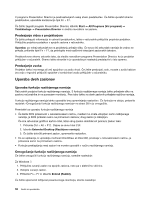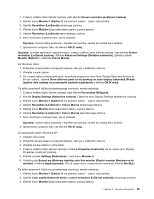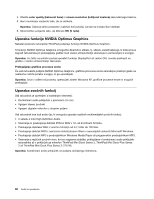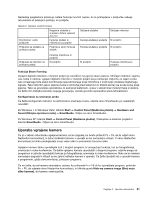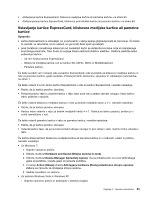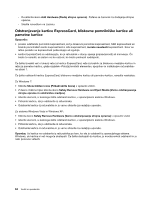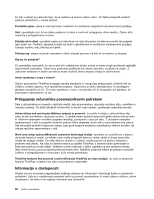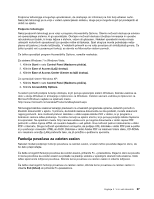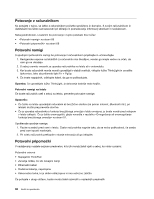Lenovo ThinkPad T420s (Slovenian) User Guide - Page 81
Vstavljanje kartice ExpressCard, bliskovne medijske kartice ali pametne kartice, Opozorilo
 |
View all Lenovo ThinkPad T420s manuals
Add to My Manuals
Save this manual to your list of manuals |
Page 81 highlights
• »Vstavljanje kartice ExpressCard, bliskovne medijske kartice ali pametne kartice« na strani 63. • »Odstranjevanje kartice ExpressCard, bliskovne pomnilniške kartice ali pametne kartice« na strani 64. Vstavljanje kartice ExpressCard, bliskovne medijske kartice ali pametne kartice Opozorilo: • kartice ExpressCard ne vstavljajte, ko je računalnik v stanju spanja (pripravljenosti) ali mirovanja. Če boste to naredili, se računalnik ne bo odzival, ko ga boste želeli spet uporabljati. • pred začetkom nameščanja katere koli od naslednjih kartic se dotaknite kovinske mize ali ozemljenega kovinskega predmeta. Tako boste iz svojega telesa odstranili statično elektriko. Statična elektrika lahko poškoduje kartico. - 34-mm široka kartica ExpressCard - Bliskovna medijska kartica, kot so kartice SD, SDHC, SDXC in MultiMediaCard - Pametna kartica Če želite izvedeti več o lokaciji reže za kartico ExpressCard, reže za bralnik za bliskovno medijsko kartico in reže za pametno kartico, glejte razdelek »Položaj krmilnih elementov, spojnikov in indikatorjev računalnika« na strani 1. Če želite vstaviti 34-mm široko kartico ExpressCard v režo za kartico ExpressCard, naredite naslednje: • Pazite, da je kartica pravilno obrnjena. • Potisnite pokrov reže in vstavite kartico v režo, tako da je rob z zarezo obrnjen navzgor. Nato kartico trdno pritisnite v spojnik. Če želite vstaviti bliskovno medijsko kartico v režo za bralnik medijskih kartic 4-v-1, naredite naslednje: • Pazite, da je kartica pravilno obrnjena. • Kartico trdno vstavite v režo za bralnik medijskih kartic 4-v-1. Kartica se lahko zaustavi, preden je v celoti nameščena v reži. Če želite vstaviti pametno kartico v režo za pametno kartico, naredite naslednje: • Pazite, da je kartica pravilno obrnjena. • Vstavite kartico tako, da je kovinski kontakt obrnjen navzgor in prvi vstopi v režo. Kartico trdno vstavite v režo. Če kartica ExpressCard, bliskovna medijska kartica ali pametna kartica ni v možnosti »vstavi in poženi«, naredite naslednje: • Za Windows 7: 1. Odprite nadzorno ploščo. 2. Kliknite možnost Hardware and Sound (Strojna oprema in zvok). 3. Kliknite možnost Device Manager (Upravitelj naprav). Če se prikaže poziv za vnos skrbniškega gesla ali potrditev, vnesite geslo ali opravite potrditev. 4. V meniju Action (Ukrep) izberite Add legacy hardware (Dodaj podedovano strojno opremo). Zažene se čarovnik za dodajanje strojne opreme. 5. Sledite navodilom na zaslonu. • Za sistema Windows Vista in Windows XP: - Odprite nadzorno ploščo in preklopite v klasičen pogled. Poglavje 2. Uporaba računalnika 63